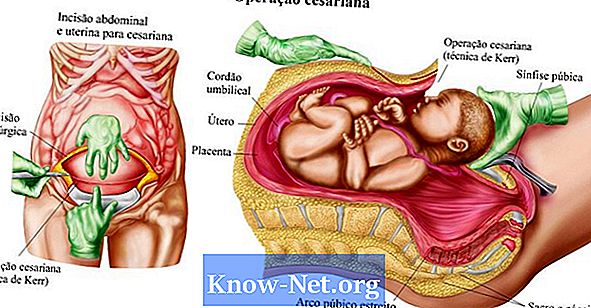Contente
O formato de ringtone M4R da Apple é idêntico ao seu formato de áudio mais comum M4A - a extensão M4R simplesmente identifica o arquivo como um ringtone. Se você quiser usar um arquivo M4A como um ringtone da Apple, você pode mudar sua extensão para M4R manualmente. As extensões de arquivo são fáceis de mudar em ambos sistemas, Mac e Windows, embora no Windows você precise habilitar a opção para ver as extensões antes.
Instruções

-
Localize o arquivo M4A e clique nele para selecioná-lo. Uma vez que estiver marcado, clique novamente em seu nome de arquivo, o texto no nome do arquivo ficará alterável.
-
Use seu teclado para apagar a extensão "M4A", em seguida, substituir por "M4R". Cuidado para não esquecer do ponto que separa o nome do arquivo de sua extensão. Pressione "Enter" quando terminar.
-
Clique em "Usar. M4R" quando uma caixa de diálogo aparecer avisando sobre a mudança da extensão e perguntando se você tem certeza.
No Mac OS
-
Localize o arquivo M4A. Se a parte "m4a" estiver sendo exibida, você pode pular para o passo 3, para alterá-la. No entanto, se nenhuma extensão aparece - se o arquivo é identificado apenas por seu nome - primeiro você terá que pedir ao Windows que ele permita a visualização das extensões dos arquivos.
-
Clique em "Iniciar", "Painel de Controle", depois "Aparência e Personalização" e depois "Opções de Pasta". Você também pode abrir qualquer pasta no Windows Explorer, abrir o menu "Ferramentas" e selecionar "Opções de Pasta". Quando a janela das opções de pasta aparecer, clique na aba "Exibir" e encontre a opção "Ocultar as extensões dos tipos de arquivo conhecidos" marcada e desmarque-a, então clique em "OK".
-
Clique direito no arquivo “M4A” e selecione a opção “Renomear”. O nome do arquivo se tornará editável. Use seu teclado para apagar a extensão “M4A” e substitua-a por “M4R”, tendo cuidado para não apagar o ponto que separa o nome do arquivo de sua extensão. Pressione “Enter” quando terminar.